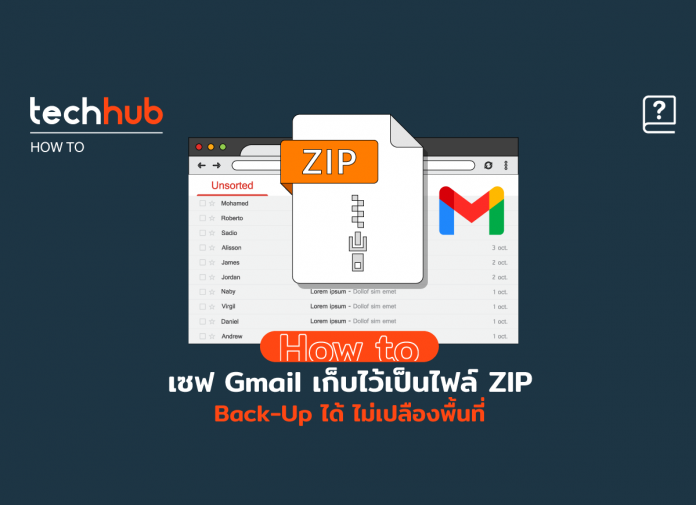อยาก Back-up อีเมลออกมาเป็นไฟล์ Zip เพื่อเพิ่มพื้นที่ เก็บสำรองข้อมูล Techhub มีเทคนิคมาแนะนำ โดยที่เราสามารถดูข้อมูลในเมลที่ Back-up บนเครื่องได้แบบง่ายๆ แค่ทำตามวิธีนี้
1.ให้เราเข้าไปที่ การจัดการบัญชีของ Google ของเรา แบบในภาพ
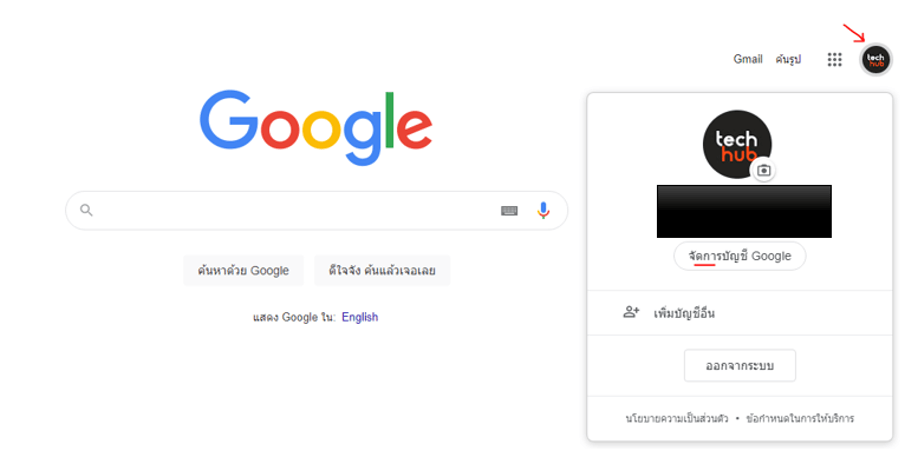
2.ให้เราเลื่อนมาที่หัวข้อ ความเป็นส่วนตัวและปรับเปลี่ยน
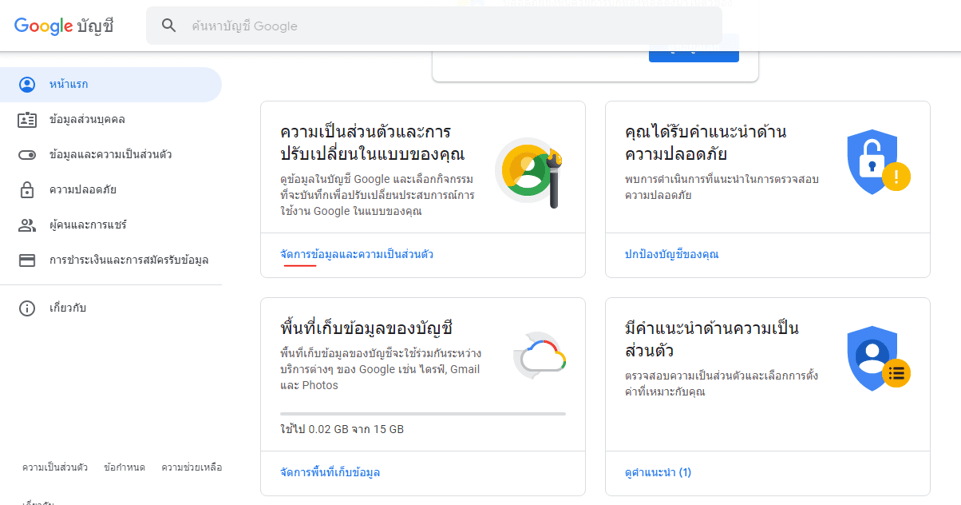
พอเข้ามาให้เลือกไปที่ ดาวน์โหลดข้อมูล
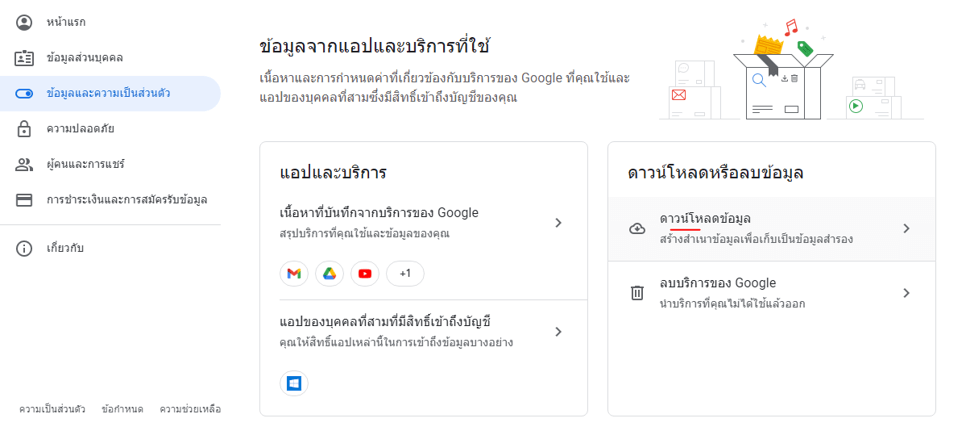
3. พอคลิกเสร็จเขาจะพาเรามาที่หน้าเมนู Google Takeout สังเกตให้เรากดยกเลิกการเลือกข้อมูลทั้งหมดก่อนนะครับ เพราะเราจะ Export แค่ Gmail
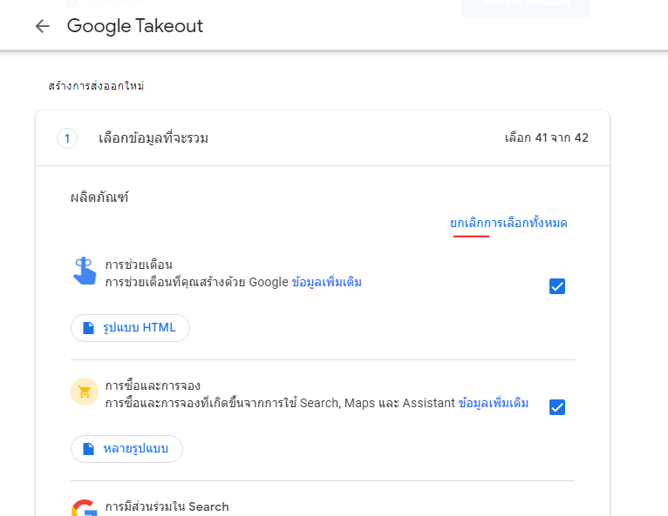
เลือกที่ อีเมล แล้วกดขั้นตอนถัดไป
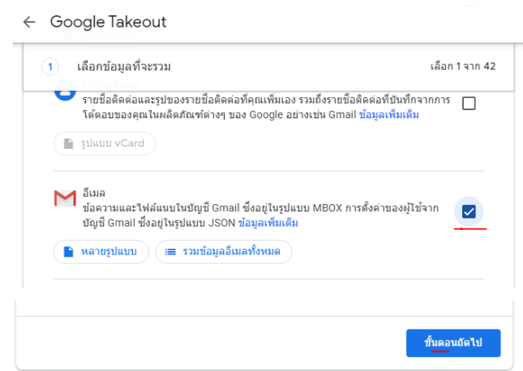
4. ต่อมาตรงนี้ทาง Google จะให้เราตั้งค่าการ Export โดยเราสามารถตั้งค่าชนิดไฟล์ ขนาดของเมล ได้ว่า จะเลือกวิธีการส่งออกแบบไหน แบบส่งลิงก์ดาวน์โหลด หรือ ลง Dropbox ลง Google Drive ก็ทำได้เช่นกัน
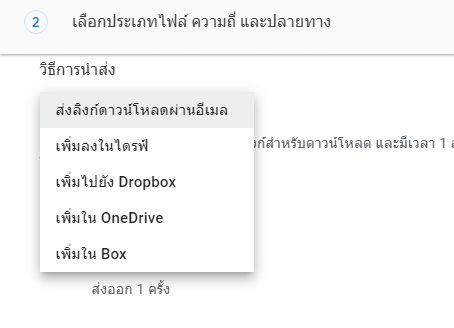
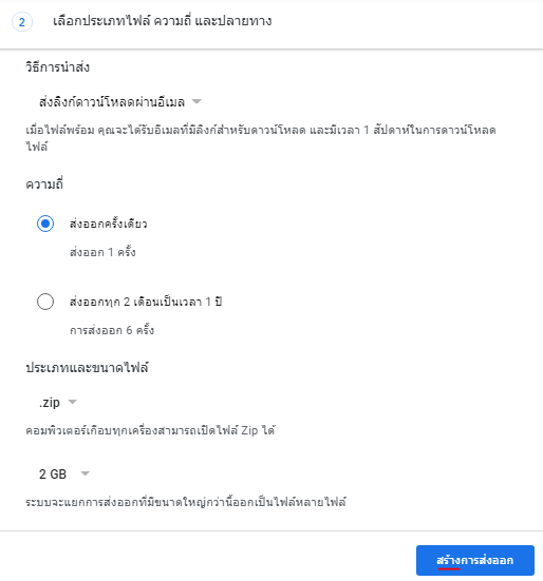
พอกดตั้งค่าเสร็จกดส่งออกข้อมูลแล้วก็จะได้หน้าตาแบบนี้ เป็นอันเสร็จเรียบร้อย
*ทุกครั้งที่เราจะทำการโหลดไฟล์ที่ Back-up ทาง Google จะยันยืนตัวตนด้วยการ Login ใหม่ทุกครั้งเพื่อความปลอดภัย
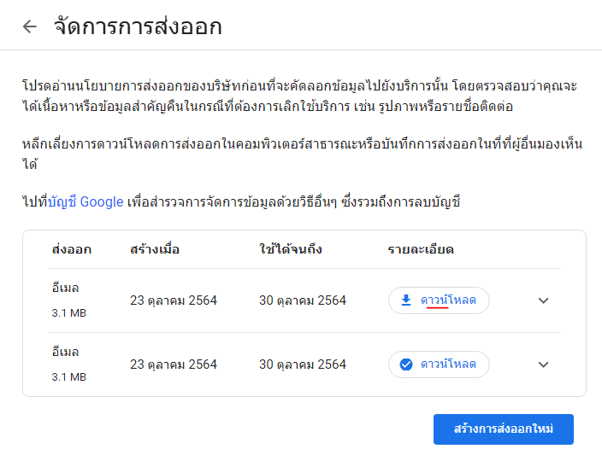
5. เราจะมาทำการดูข้อมูลในไฟล์ที่ Google Back-up ให้เรากันว่าภายในนั้นมีข้อมูลเมลอะไรบ้าง
พอดาวน์โหลดไฟล์เสร็จแล้ว แตกไฟล์เสร็จให้เราสังเกตถ้าของใครเป็นภาษาไทย ให้เราทำการเปลี่ยนชื่อทุกอย่างให้เป็นภาษาอังกฤษให้หมดก่อนนะครับ
*ไฟล์ .mbox ตรงนี้ของข้อมูลของเมลเราให้เราเปลี่ยนให้คล้อยจองกับข้อมูลก็ดีนะครับ เช่น 231064-Backup เป็นต้น
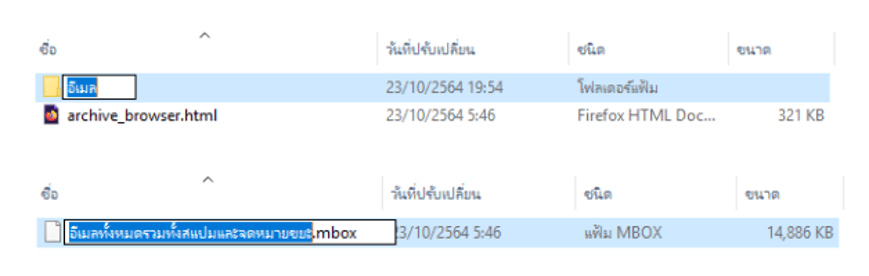
พอเปลี่ยนเสร็จแล้วให้เราไปดาวน์โหลดโปรแกรมที่ชื่อว่า Windows MBox Viewver
ถ้าใครใช้ Mac สามารถทำตามได้ดังนี้นะครับ Apple Mail
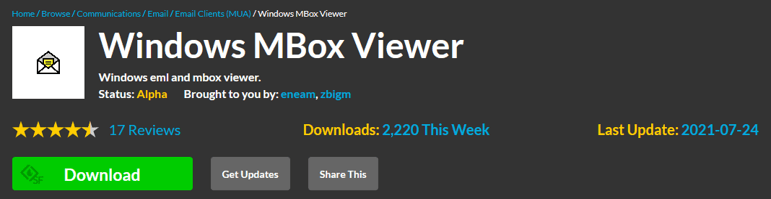
เมื่อติดตั้งและโหลดโปรแกรมเสร็จเปิดโปรแกรมให้เราไปที่รูปแฟ้มดังภาพ > เลือกโฟล์เดอร์ที่พึ่งแตกไฟล์ไปเมื่อกี้
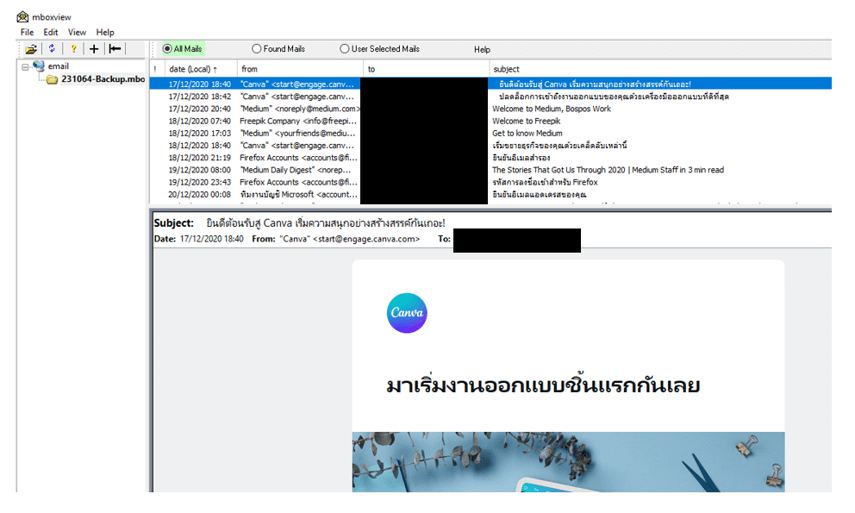
เลือกไฟล์ .mbox เราก็จะเห็นรายการ E-mail ต่างๆ ที่ Back-up มา แบบนี้ก็เรียบร้อยครับ สำรองข้อมูลอีเมลเอาไว้ได้ ค้นหาง่าย ไม่เปลืองพื้นที่